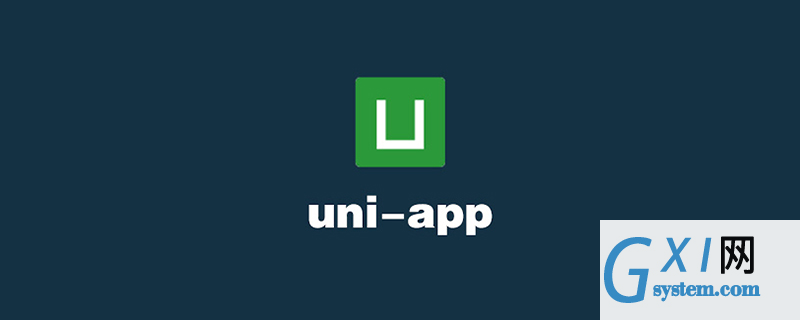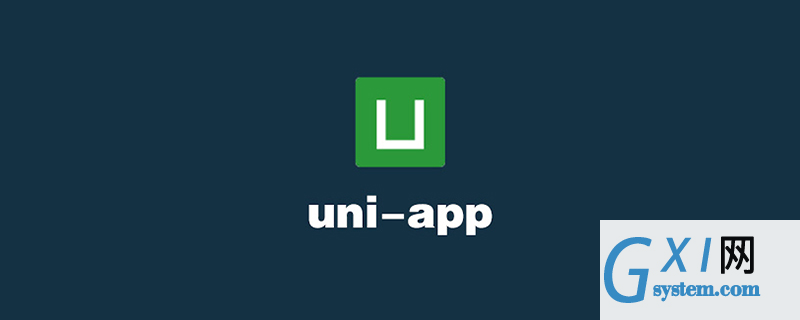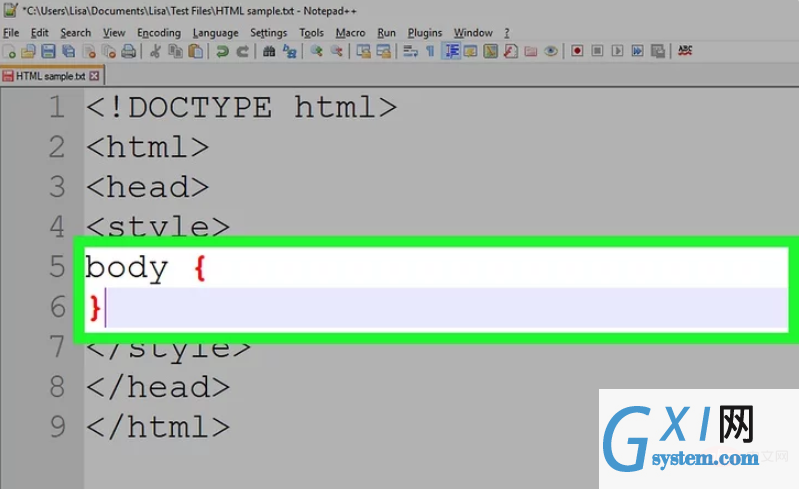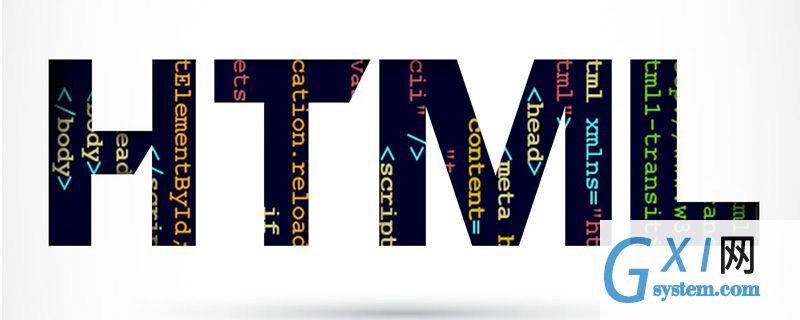sublime nodejs路径修改
Sublime Text 是一款流行的集成开发环境(IDE)软件,被广泛用于编程和开发。在 Sublime Text 中使用 Node.js 进行开发时,我们需要配置 Node.js 的路径。本文将介绍如何在 Sublime Text 中修改 Node.js 的路径。
一、为什么需要修改 Node.js 路径?
在使用 Sublime Text 开发 Node.js 项目时,我们需要利用 Sublime Text 的插件来辅助我们进行开发和调试。其中,一些插件需要 Node.js 的支持,比如 SublimeLinter、Nodejs、SublimeREPL 等。然而,Sublime Text 默认并没有将 Node.js 的路径存储在环境变量中,也就是说,我们需要手动配置 Node.js 的路径才能使用这些插件。
二、如何修改 Node.js 路径?
- 确认 Node.js 安装路径
首先,我们需要确认 Node.js 的安装路径。如果我们没有将 Node.js 安装到默认路径中,那么我们需要手动查找 Node.js 的安装路径。
在 Windows 中,我们可以在终端中输入如下命令查找 Node.js 的安装路径:
where node
在 Mac/Linux 中,我们可以在终端中输入如下命令查找 Node.js 的安装路径:
which node
- 打开 Package Settings
点击菜单栏的 Preferences -> Package Settings,然后选择相应的插件,比如 Nodejs。
- 打开配置文件
在下拉菜单中选择 Settings - User 选项,打开插件的用户设置文件。这个文件是 Sublime Text 自动生成的。如果我们没有修改过插件的设置,这个文件可能是空的。
- 修改配置文件
在用户设置文件中,找到 "node_command" 的配置项。这个配置项存储了 Node.js 的路径。将 "node_command" 的值改为上一步中找到的 Node.js 的路径。比如:
"node_command": "/usr/local/bin/node"
注意,这个路径应该是绝对路径,不要使用相对路径。修改后,保存配置文件即可。
- 验证修改结果
我们可以在 Sublime Text 中打开一个 Node.js 项目,并打开终端。在终端中输入:
which node
如果终端中输出 Node.js 的安装路径,则说明修改成功。
总结
通过上述步骤,我们可以在 Sublime Text 中修改 Node.js 的路径,使其能够正常运行插件和进行开发调试。这个过程虽然繁琐,但对于 Node.js 开发者来说是必要的。
以上就是sublime nodejs路径修改的详细内容,更多请关注Gxl网其它相关文章!